Word字体大小调整技巧全解析
时间:2025-08-20 19:17:42 284浏览 收藏
想要轻松掌握Word字体大小调整技巧?本文为你详细解读!还在为Word字体大小调整发愁吗?本文从最基础的字体设置方法入手,教你如何快速选择字号或手动输入数值。遇到调整后行间距变大的问题?别担心,只需简单几步调整段落设置,轻松解决。想要统一文档中所有标题的字体大小?利用Word强大的“样式”功能,一键更新,效率倍增!此外,文章还深入解析了Word字体大小单位“磅”与“号”的区别,让你对字体大小有更清晰的认识。无论是Word新手还是有一定基础的用户,都能从本文中受益,提升Word文档编辑效率,打造更美观的文档。掌握这些Word字体大小调整技巧,让你的文档排版更加专业!
调整Word字体大小的方法是选中文字后在“开始”选项卡的“字体”组中选择字号或手动输入数值。若调整后行间距变大,可右键选择“段落”,将行距设置为“单倍行距”或“固定值”,并检查“段前”和“段后”间距是否设置过大;也可先粘贴为纯文本再设置格式。要快速统一文档中所有标题的字体大小,可通过“样式”功能更新对应标题样式,使所有同级标题自动同步。Word中字体大小单位“磅”(pt)是印刷单位,1磅等于1/72英寸,而“号”是中文排版单位,如五号字约为10.5磅,小四号字为12磅,四号字为14磅,且磅值越大字体越大。
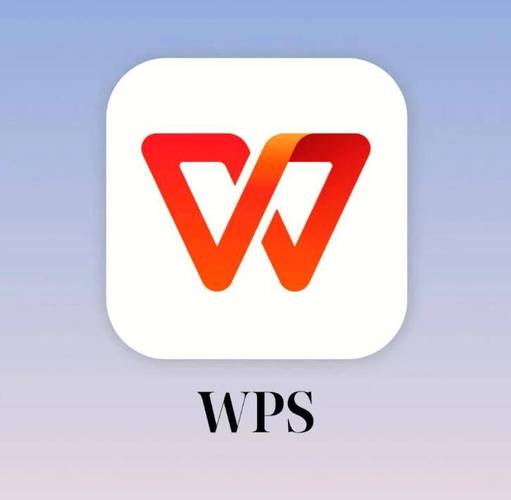
调整Word字体大小,核心在于选中需要修改的文字,然后在字体设置区域选择或输入想要的字号。看似简单,但实际应用中还有不少技巧和细节。

选中文字,然后在Word的“开始”选项卡中的“字体”组里,直接在字号下拉菜单中选择预设的大小,或者在字号输入框中手动输入数值。这是最基础的方法。
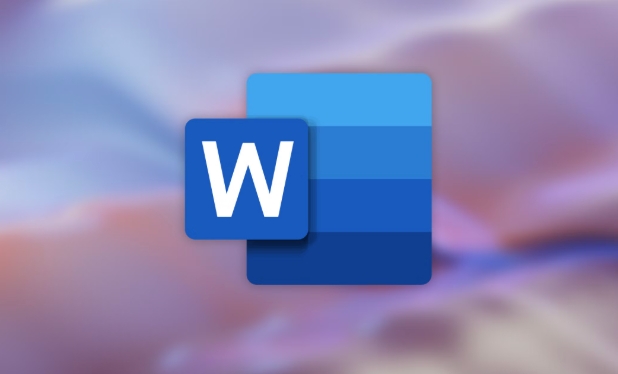
Word字体大小调整后,行间距变大了怎么办?
这是个常见问题。行间距变大通常是因为Word默认的行距设置。解决办法是选中文字,右键选择“段落”,在“段落”对话框中,找到“行距”选项,将其设置为“单倍行距”或者“固定值”,并根据需要调整“固定值”的大小。另外,检查一下“段前”和“段后”的间距是否设置了数值,也可能导致行间距看起来很大。有时候,粘贴过来的文字带有原始格式,也会影响行间距,可以先粘贴为纯文本,再设置字体和行距。
如何快速统一文档中所有标题的字体大小?
如果文档里有很多标题,手动一个一个修改效率太低。推荐使用Word的“样式”功能。首先,找到一个你想作为标准的标题,设置好它的字体、字号、颜色等格式。然后,选中这个标题,在“开始”选项卡中的“样式”组里,右键点击对应的标题样式(比如“标题1”),选择“更新标题1以匹配所选内容”。这样,文档中所有应用了“标题1”样式的文字,都会自动更新为相同的格式。对于其他级别的标题,重复这个步骤即可。这种方法不仅快速,而且方便以后统一修改。
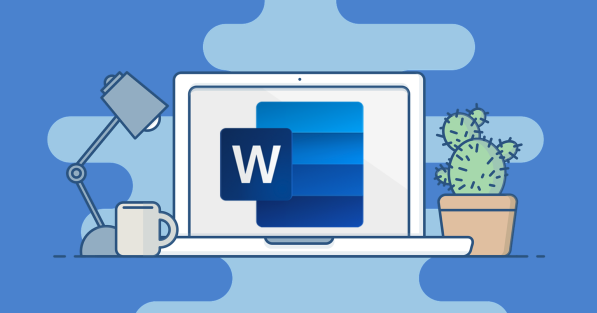
Word里字体大小的单位“磅”是什么意思?和“号”有什么区别?
Word里字体大小的单位通常是“磅”(pt)。磅是印刷行业常用的单位,1磅等于1/72英寸。字号则是中文排版中常用的单位,比如“五号”、“小四”等。它们之间的对应关系并不完全固定,但大致可以参考:五号字对应10.5磅,小四号字对应12磅,四号字对应14磅。实际使用中,可以根据自己的视觉效果来选择合适的磅值或字号。记住一点,磅值越大,字体越大。
以上就是本文的全部内容了,是否有顺利帮助你解决问题?若是能给你带来学习上的帮助,请大家多多支持golang学习网!更多关于文章的相关知识,也可关注golang学习网公众号。
-
501 收藏
-
501 收藏
-
501 收藏
-
501 收藏
-
501 收藏
-
226 收藏
-
137 收藏
-
469 收藏
-
408 收藏
-
194 收藏
-
205 收藏
-
225 收藏
-
185 收藏
-
417 收藏
-
435 收藏
-
198 收藏
-
501 收藏
-

- 前端进阶之JavaScript设计模式
- 设计模式是开发人员在软件开发过程中面临一般问题时的解决方案,代表了最佳的实践。本课程的主打内容包括JS常见设计模式以及具体应用场景,打造一站式知识长龙服务,适合有JS基础的同学学习。
- 立即学习 543次学习
-

- GO语言核心编程课程
- 本课程采用真实案例,全面具体可落地,从理论到实践,一步一步将GO核心编程技术、编程思想、底层实现融会贯通,使学习者贴近时代脉搏,做IT互联网时代的弄潮儿。
- 立即学习 516次学习
-

- 简单聊聊mysql8与网络通信
- 如有问题加微信:Le-studyg;在课程中,我们将首先介绍MySQL8的新特性,包括性能优化、安全增强、新数据类型等,帮助学生快速熟悉MySQL8的最新功能。接着,我们将深入解析MySQL的网络通信机制,包括协议、连接管理、数据传输等,让
- 立即学习 500次学习
-

- JavaScript正则表达式基础与实战
- 在任何一门编程语言中,正则表达式,都是一项重要的知识,它提供了高效的字符串匹配与捕获机制,可以极大的简化程序设计。
- 立即学习 487次学习
-

- 从零制作响应式网站—Grid布局
- 本系列教程将展示从零制作一个假想的网络科技公司官网,分为导航,轮播,关于我们,成功案例,服务流程,团队介绍,数据部分,公司动态,底部信息等内容区块。网站整体采用CSSGrid布局,支持响应式,有流畅过渡和展现动画。
- 立即学习 485次学习
